我们在操作win10系统电脑的时候,常常会遇到win10系统提示没权限删除文件的问题。那么出现win10系统提示没权限删除文件的问题该怎么解决呢?很多对电脑不太熟悉的小伙伴不知道win10系统提示没权限删除文件到底该如何解决?其实只需要1、首先右击无法删除的文件,然后在右键菜单中选择“属性”选项,在弹出的属性对话框中选择上方“安全”选项卡,并选择下方的“高级”按钮; 2、然后在他弹出来的对话框中,选择“当前所有者”的用户,然后选择“编辑”按钮;就可以了。下面小编就给小伙伴们分享一下win10系统提示没权限删除文件具体的解决方法:
1、首先右击无法删除的文件,然后在右键菜单中选择“属性”选项,在弹出的属性对话框中选择上方“安全”选项卡,并选择下方的“高级”按钮;
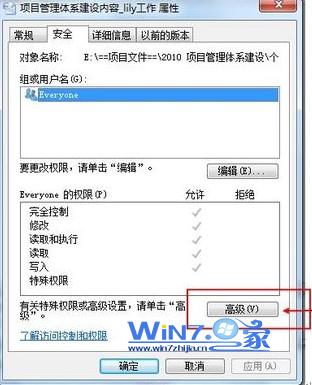
2、然后在他弹出来的对话框中,选择“当前所有者”的用户,然后选择“编辑”按钮;
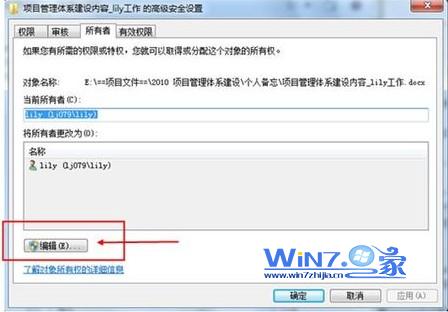
3、接着在弹出来的所有者栏目下,可以通过点击用户名将该文件的所有者选择为当前用户,然后点击“确定”按钮;
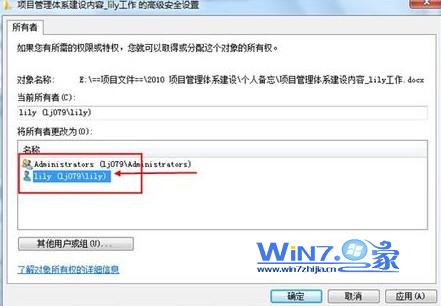
4、这时候可以修改用户权限了,右击无能删除的文件,在右键菜单中选择“属性”,并在弹出的属性对话框中选择“安全”选项卡,然后选择“编辑”按钮;
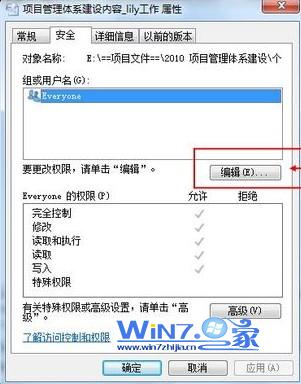
5、在弹出的安全对话框中修改权限为“完全控制”,最后点击“确定”按钮就完成了。

通过上面简单的几个步骤就可以解决win10下提示没权限删除文件的问题了,如果你也遇到过上面的问题不妨试试上面的方法吧,希望对你们有所帮助,

 当前位置:
当前位置: